
КАТЕГОРИИ:
Архитектура-(3434)Астрономия-(809)Биология-(7483)Биотехнологии-(1457)Военное дело-(14632)Высокие технологии-(1363)География-(913)Геология-(1438)Государство-(451)Демография-(1065)Дом-(47672)Журналистика и СМИ-(912)Изобретательство-(14524)Иностранные языки-(4268)Информатика-(17799)Искусство-(1338)История-(13644)Компьютеры-(11121)Косметика-(55)Кулинария-(373)Культура-(8427)Лингвистика-(374)Литература-(1642)Маркетинг-(23702)Математика-(16968)Машиностроение-(1700)Медицина-(12668)Менеджмент-(24684)Механика-(15423)Науковедение-(506)Образование-(11852)Охрана труда-(3308)Педагогика-(5571)Полиграфия-(1312)Политика-(7869)Право-(5454)Приборостроение-(1369)Программирование-(2801)Производство-(97182)Промышленность-(8706)Психология-(18388)Религия-(3217)Связь-(10668)Сельское хозяйство-(299)Социология-(6455)Спорт-(42831)Строительство-(4793)Торговля-(5050)Транспорт-(2929)Туризм-(1568)Физика-(3942)Философия-(17015)Финансы-(26596)Химия-(22929)Экология-(12095)Экономика-(9961)Электроника-(8441)Электротехника-(4623)Энергетика-(12629)Юриспруденция-(1492)Ядерная техника-(1748)
Привязка объектов к сетке
|
|
|
|
Удаление направляющих
Для удаления направляющей выполните одно из следующих действий:
Ø выделите ее щелчком мыши, или с помощью клавиши Tab, или комбинации клавиш Shift + Tab и нажмите клавишу Delete (Удалить) или Del;
Ø щелкните на направляющей правой кнопкой мыши и из раскрывшегося контекстного меню выберите команду Delete (Удалить);
Ø выделите направляющую в окне Options (Параметры) и щелкните на кнопке Delete (Удалить);
Ø для удаления всех направляющих соответствующей страницы окна Options (Параметры) (то есть всех вертикальных, всех горизонтальных иливсех наклонных) щелкните на кнопке Clear (Очистить) данной страницы.
Сетка представляет собой дополнительный объект, который используется для выравнивания и распределения объектов. По умолчанию сетка не выводится на печать и не включается в рисунки при их экспорте. Расположена сетка на специальном слое рисунка документа CorelDRAW.
Чтобы сделать сетку видимой на экране, выберите команду View ► Grid (Вид ► Сетка).
Для включения режима привязки к сетке выполните одно из следующих действий:
Ø нажмите комбинацию клавиш Ctrl + Y;
Ø щелкните мышью на кнопке Snap To Grid (Привязка к сетке) панели Standard (Стандарт) (см. рис. 5.17);
Ø выберите команду View ► Snap To Grid (Вид ► Привязать к сетке).
Привязка объектов осуществляется к узлу пересечения вертикальных и горизонтальных линий.
Для настройки параметров сетки нужно раскрыть окно Options (Параметры) на странице Document ► Grid (Документ ► Сетка). Чтобы раскрыть окно Options (Параметры) сразу на этой странице (рис. 5.20), выберите команду View ► Grid and Ruler Setup (Вид► Настройка сетки и линеек) или команду Grid Setup (Настройка сетки) контекстного меню, открываемого щелчком мыши на любой из линеек CorelDRAW.
 |
|
|
|
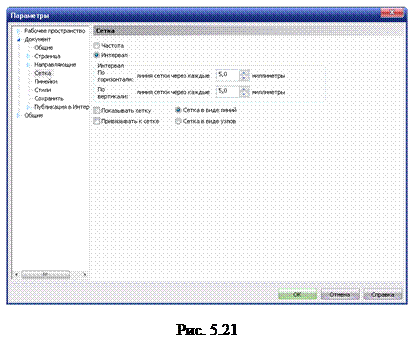 |
Изменить расстояние между узлами сетки можно, настроив линиатуру сетки – параметр Frequency (Частота), показанный на рис. 5.20, или интервалы – параметр Spacing (Интервал), рис. 5.21.
По умолчанию линии (узлы) сетки отстоят на одинаковом расстоянии по вертикали и горизонтали, образуя одинаковые ячейки. Пользователь может изменять независимо расстояние между узлами (линиями) по вертикали и горизонтали, соответственно указывая разные значения в счетчиках Horizontal (По горизонтали) и Vertical (По вертикали).
|
|
|
|
Дата добавления: 2014-01-20; Просмотров: 899; Нарушение авторских прав?; Мы поможем в написании вашей работы!